विंडोज 10 पर Xbox अचीवमेंट अधिसूचना को कैसे अक्षम करें
गेमिंग कंसोल / / August 05, 2021
सूचनाएं आपको विभिन्न प्लेटफार्मों से नवीनतम अपडेट प्रदान करने के लिए हैं। ये सूचनाएं उपयोगकर्ता को किसी विशिष्ट प्लेटफ़ॉर्म से उपलब्ध परिवर्तनों या नई जानकारी के बारे में सूचित करती हैं। हालाँकि, ऐसे समय होते हैं जब ये सूचनाएं बहुत आक्रामक हो जाती हैं और कुछ अन्य कार्य करते समय बाधा उत्पन्न करती हैं।
विशेष रूप से, Xbox उपयोगकर्ताओं ने गेम खेलने के दौरान गड़बड़ी के कारण सूचनाओं के बारे में विभिन्न प्लेटफार्मों के बारे में शिकायत की है। कुछ संदर्भ के लिए, आप पीसी सेवा के लिए Microsoft गेम पास हो सकते हैं। अंततः आपकी Xbox उपलब्धियों के लिए एक टन पॉप-अप सूचनाएं होंगी। यद्यपि वे आपकी उपलब्धियों के बारे में आपको याद दिलाने के लिए हैं, लेकिन ज्यादातर समय हम परवाह नहीं करते हैं।
यदि आप भी ऐसे Xbox नोटिफिकेशन से परेशान हैं जो आपकी स्क्रीन पर पॉप अप करते हैं और इसे तुरंत निष्क्रिय करना चाहते हैं, तो आप सही जगह पर हैं। इस पोस्ट की तरह, हम आपको Windows 10 OS पर Xbox उपलब्धि सूचनाओं को अक्षम करने के बारे में मार्गदर्शन करेंगे। तो, कहा जा रहा है के साथ, हमें सीधे लेख में ही मिलता है:

विंडोज 10 पर Xbox अचीवमेंट अधिसूचना को कैसे अक्षम करें
Xbox उपलब्धि सूचनाएं जो आपके विंडोज 10 पर दिखाई देती हैं, उन्हें ओएस के अंतर्निहित गेम बार के माध्यम से नियंत्रित किया जाता है। इसके अलावा, यह एक पूर्ण स्क्रीन ओवरले का अधिक है। इसलिए, ऐसी सूचनाओं को नियंत्रित या अक्षम करने के लिए:
- आपको प्रेस करने की आवश्यकता है विंडोज + G.
- यदि आप गेम बार को देखने में असमर्थ हैं, तो आप इसे देख सकते हैं सेटिंग्स >> गेमिंग >> Xbox गेम बार. यहां से बारी है Xbox खेल बार और फिर यह विंडोज + जी शॉर्टकट को खोलने में सक्षम करेगा।

- पर क्लिक करें गियर आइकन, गेम बार के दाईं ओर स्थित है। यह आपको सौंप देगा समायोजन मेन्यू।

- फिर आपको चयन करने की आवश्यकता है सूचनाएं गेम बार सेटिंग्स विंडो से।
- अक्षम करें उपलब्धियों को अनलॉक करने पर मुझे सूचित करें Xbox उपलब्धि सूचनाएँ छिपाने का विकल्प।
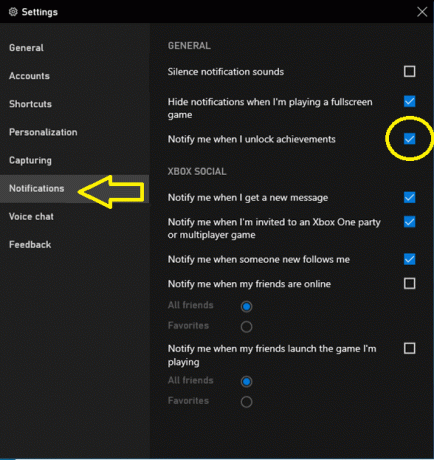
- अन्य अधिसूचना विकल्प भी हैं, जिन्हें आप अपनी सुविधा के आधार पर चालू या बंद कर सकते हैं। इन सूचनाओं में Xbox सोशल मैसेज, पार्टी इनवाइट और आपके बाद नए लोग शामिल हैं।
- एक बार जब आप सभी Xbox सूचनाओं को अक्षम करने के साथ हो जाते हैं जो आप अपनी विंडोज 10 स्क्रीन पर प्रदर्शित नहीं करना चाहते हैं, तो आप गेम बार इंटरफ़ेस से बाहर आने के लिए विंडोज + जी शॉर्टकट दबा सकते हैं।
ध्यान दें कि यद्यपि आपने सूचनाओं को निष्क्रिय कर दिया है, फिर भी आप अपने विंडोज़ 10 पीसी या लैपटॉप पर Xbox ऐप पर अपने सभी अनलॉक की गई उपलब्धियों के आँकड़े देख सकते हैं। आपको अपने स्टार्ट मेनू में Xbox के लिए खोजना होगा।
तो, वहाँ आप इस पोस्ट में मेरी तरफ से है। मुझे उम्मीद है कि आप लोगों को यह पोस्ट पसंद आई होगी और Xbox Game Bar से Xbox उपलब्धियों की अधिसूचना को अक्षम करने में सक्षम थे। हमें नीचे कमेंट्स में बताएं कि आपको यह पोस्ट पसंद आई या नहीं। इस तरह के भयानक कवरेज के लिए, आप हमारे चेक आउट करने के लिए हमारे पास जा सकते हैं विंडोज गाइड, गेमिंग गाइड, सोशल मीडिया गाइड, आई - फ़ोन, तथा Android मार्गदर्शिकाएँ अधिक पढ़ने के लिए हमारी सदस्यता के लिए सुनिश्चित करें यूट्यूब चैनल Android, iOS और गेमिंग से संबंधित भयानक वीडियो के लिए। अगली पोस्ट तक... चीयर्स!
सिक्स सिग्मा और गूगल सर्टिफाइड डिजिटल मार्केटर जिसने टॉप एमएनसी के लिए विश्लेषक के रूप में काम किया। एक प्रौद्योगिकी और ऑटोमोबाइल उत्साही जो लिखना पसंद करता है, गिटार बजाता है, यात्रा करता है, अपनी बाइक की सवारी करता है, और आराम करता है। उद्यमी और ब्लॉगर।



